Wollten Sie schon immer die Größe eines Fotos ändern, bevor Sie es senden oder im Internet veröffentlichen? Am schnellsten und einfachsten geht dies mit einer Verknüpfung. Und es geht noch schneller und einfacher, weil ich es bereits für Sie geschrieben habe. Alles, was Sie tun müssen, ist, das Foto aus der Fotos-App heraus zu teilen, diese Verknüpfung auszuwählen, und Sie sind so ziemlich fertig. Hör zu.
Bilder mit Verknüpfungen verkleinern
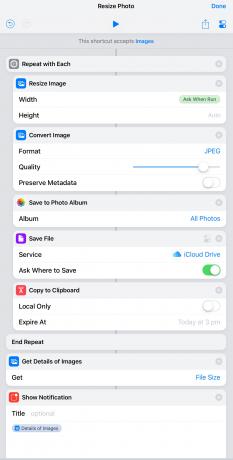
Foto: Kult von Mac
Dies ist eine sehr einfache Abkürzung. Es akzeptiert Bilder als Eingabe, ändert ihre Größe und speichert sie dann. Wie im obigen Screenshot gezeigt, wird das resultierende Bild in Ihrer Fotobibliothek an einem iCloud Drive-Speicherort gespeichert und in Ihre Zwischenablage kopiert. Sie können (und sollten wahrscheinlich) diejenigen entfernen, die Sie nicht möchten. Die Nach dem Lauf fragen Option in der Bildgröße anpassen Schritt öffnet ein Dialogfeld, in dem Sie die neue Größe eingeben können.
Es gibt noch ein weiteres Detail zu beachten: Ich habe a. hinzugefügt Mit jedem wiederholen loop, damit Sie dies auf mehreren Bildern gleichzeitig ausführen können. Geben Sie zum Beispiel einfach zehn Bilder frei, führen Sie diese Verknüpfung aus und sie werden alle gleichzeitig konvertiert. Je nachdem, wie die Ergebnisse gespeichert werden, müssen Sie möglicherweise jeweils ein Ziel auswählen. Sie müssen auch jeweils eine Größe auswählen.
Ich habe eine einzige Verknüpfung, die nichts anderes tut, als die Größe von Bildern auf 2.000 Pixel zu ändern und sie in meiner Regal-App Yoink zu speichern. Da ich keine Entscheidungen treffen muss, läuft es ohne weitere Interaktion. 2.000 Pixel sind die optimale Größe für die Veröffentlichung auf Cult of Mac.
Dies ist so einfach zu erstellen, dass Sie es selbst tun können. Verwenden Sie den Screenshot als Referenz und folgen Sie ihm.
Erweiterte Optionen
Nachdem ich das zusammengeworfen hatte, bastelte ich ein wenig an der Formel. Diese Version liest die Breite des Eingabefotos und zeigt es Ihnen in einem benutzerdefinierten Dialogfeld an. Dadurch erfahren Sie die ursprüngliche Breite, sodass Sie die neue Größe leichter bestimmen können:

Foto: Kult von Mac
Es ist etwas komplexer, also kannst du hier herunterladen.
Laden Sie das herunter, duplizieren Sie es (falls Sie eine Änderung vornehmen, die alles zerstört) und passen Sie die Verknüpfung an Ihre eigenen Bedürfnisse an. Spaß haben!


